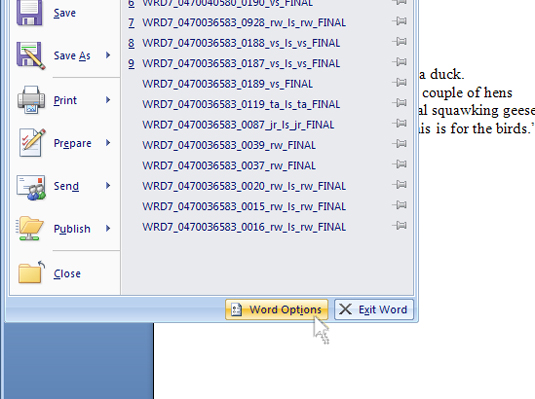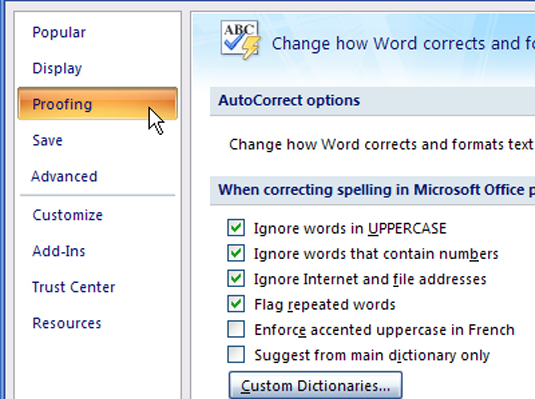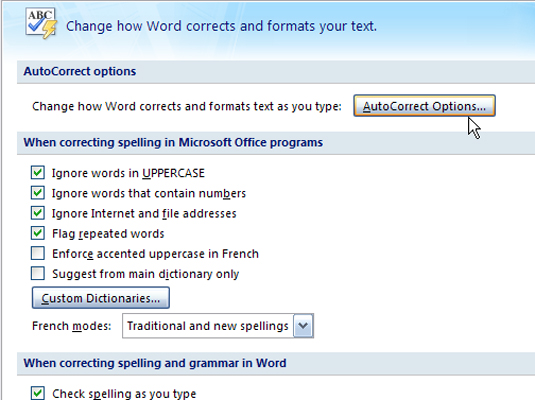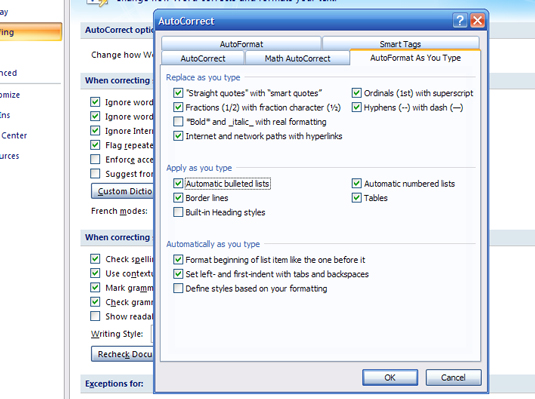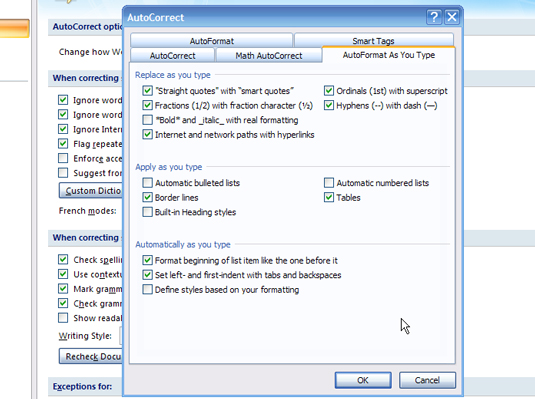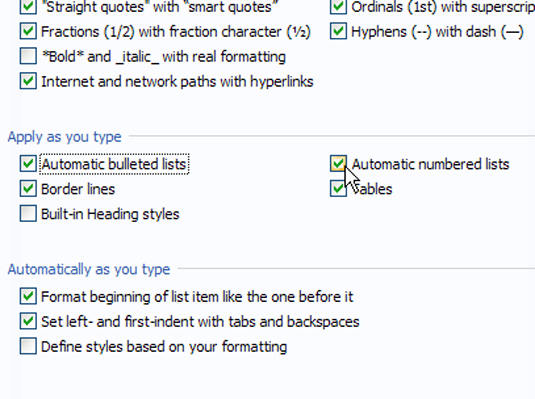Válassza az Office gombot a Word képernyő bal felső sarkában.
Vigye az egérmutatót az Office gomb fölé, hogy megkapja a kínálatot leíró elemleírást.
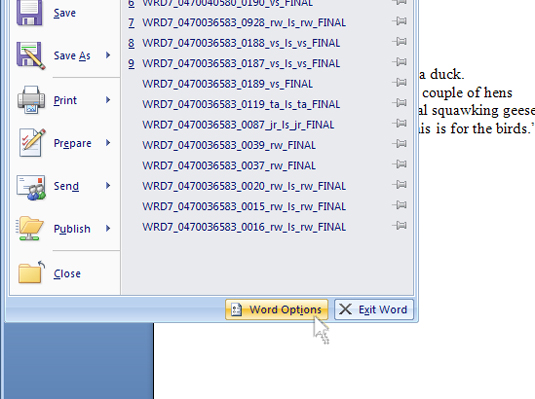
Válassza a Word beállításai gombot.
A Word beállításai gomb az Office gomb ablakának bal alsó sarkában található.
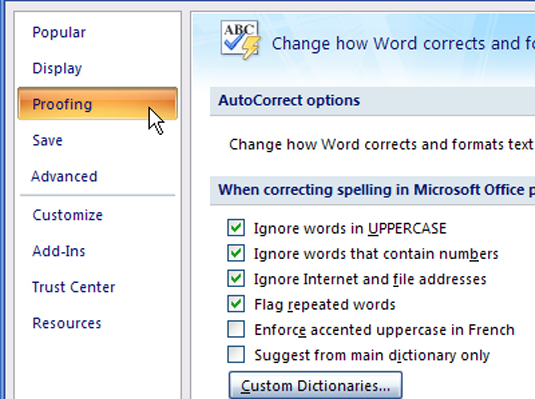
A Word beállításai párbeszédpanelen kattintson a Proofing gombra.
Vigye az egeret a Proofing opcióra (bal felső sarokban), hogy megjelenjen a gomb.
A Word beállításai párbeszédpanelen kattintson a Proofing gombra.
Vigye az egeret a Proofing opcióra (bal felső sarokban), hogy megjelenjen a gomb.
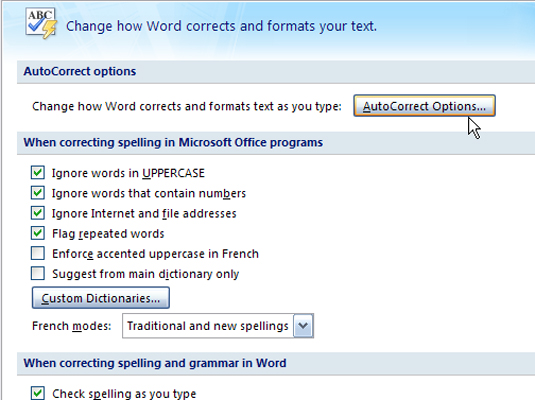
A Proofing nézetben kattintson az Automatikus javítás beállításai gombra.
Az Automatikus javítás beállításai gomb a Word beállításai ablak tetején található.
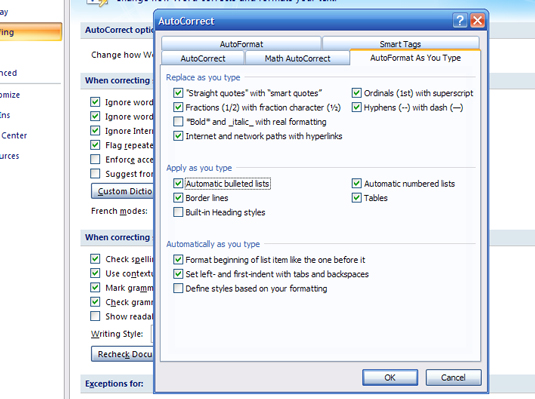
Kattintson az Automatikus formázás gépelés közben fülre.
Jegyezze meg az Alkalmaz gépelés közben alatti jelölőnégyzetekben található pipákat .
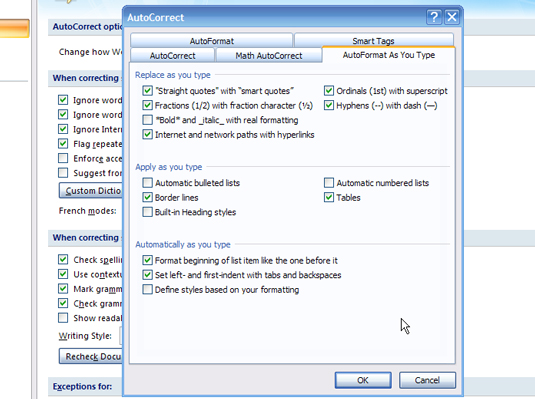
Törölje a jelet az Automatikus felsorolásjeles listák és/vagy az Automatikus számozott listák melletti jelölőnégyzetekből.
A négyzetek bejelölésének törlése kikapcsolja az automatikus listázást.
Törölje a jelet az Automatikus felsorolásjeles listák és/vagy az Automatikus számozott listák melletti jelölőnégyzetekből.
A négyzetek bejelölésének törlése kikapcsolja az automatikus listázást.
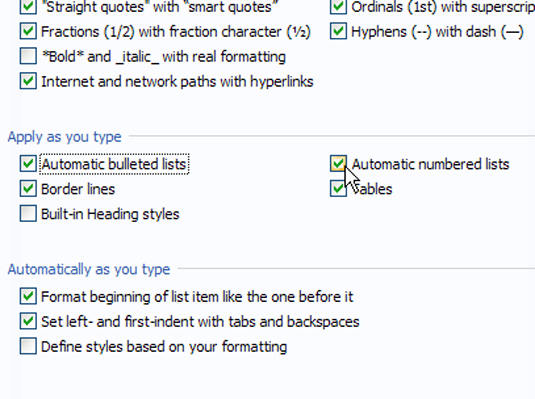
Az automatikus listázáshoz való visszatéréshez jelölje be az Automatikus felsorolásjeles listák és/vagy az Automatikus számozott listák melletti jelölőnégyzeteket.
Mostantól használhatja az automatikus listázást vagy sem, attól függően, hogy mit kell tennie.